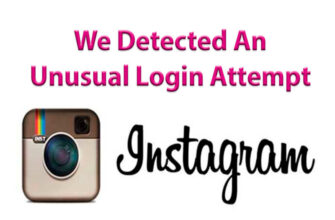Artikkelin sisältö:
Instagram-arkistot eivät ole tarkalleen mitä käyttäjät ovat tottuneet PC. Tämä on erillinen osa sovelluksessa, jossa turhaa kuvia.
Sitä voidaan käyttää piilottamaan mediatiedostoja, jotka eivät saisi olla näkyvissä. profiilikävijät. Pura valokuvat Instagramissa kautta vakioominaisuus käyttämättä kolmannen osapuolen sovelluksia.
Kuinka arkistoida valokuva Instagramiin
Voit piilottaa kuvan tilaajilta ja vierailijoilta arkisto kuvat.
Tapa siirtää valokuva arkistoon:
- Avaa profiili – valitse arkistointia varten mediatiedosto nauhaan.
- Napsauta kolmea kohtaa tai Valinnat – Arkisto.
Valokuva tai video siirretään heti “Julkaisuarkistoon”. Tällaista objektia ei voi muokata tai ladata. Arkistointia varten Tarinoita, määritä vain “Tallenna arkistoon” -asetuksissa.
Rajoittamattoman määrän osioita, joten voit lähettää mitä tahansa mediatiedostojen lukumäärä. Tämä menetelmä auttaa pitämään tärkeän tiedot, puhdista uutissyöte ja palauta valokuvat profiili.
Pura valokuvat iPhonen kautta
Toiminto on sama Android- ja iOS-pohjaisiin mobiililaitteisiin. Arkistoa ei luoda pakattujen tiedostojen perusteella, vaan käyttäjän käyttämistä tiedostoista aiemmin sijoitettu asianmukaiseen kohtaan. Luokassa voit tallenna paitsi julkaisuista myös syötteitä, mutta myös historiaa.
Kuvan arkistointi:
- Valitse mediatiedosto haluamiesi julkaisujen luettelosta piilottaa.
- Napsauta “Valinnat” tai kolme pistettä yläreunassa “Arkistovalokuva.”
Voit palauttaa piilotetut valokuvat ja purkaa ne iPhonessa tällä tavalla: mene julkaisutoimistoon – valitse video tai tilannekuva – Napsauta “Julkaise uudelleen”.
Kaikki valokuvat tallennetaan kunnes käyttäjä tyhjentää osion. Tiedot tallennetaan myös erityiseen tiedostoon. zip-muoto, joka voidaan ladata tietokoneelle.
Pura valokuvat Androidin kautta
Androidin Instagram-pakkausjärjestelmä on identtinen. Tärkeän tiedon menettäminen eikä arkistointi erikseen mediatiedostot, sivun omistaja voi määrittää “Tallenna arkistoon”. Automaattinen toiminto eliminoi vahingossa tapahtuvan poistamisen tiedostoja.
-> K ак скрыть фото в Инстаграм: рабочий метод
- Etkö löytänyt vastausta? Kysy kysymys, me valmistelemme ja lähetämme sinulle vastauksen sähköpostitse
- Tehokas Instagram-tilin päivitys
Säästäminen on myös heti saatavana mobiililaitteella. КEsimerkiksi Storiesin alkuperäiset valokuvat lähetetään osoitteeseen “Tarinat” ja laitteen sisäinen tallennustila.
Voit ottaa tietojen lataamisen käyttöön tällä tavalla:
- Avaa sovellusasetukset.
- Valitse “Historia-asetukset”.

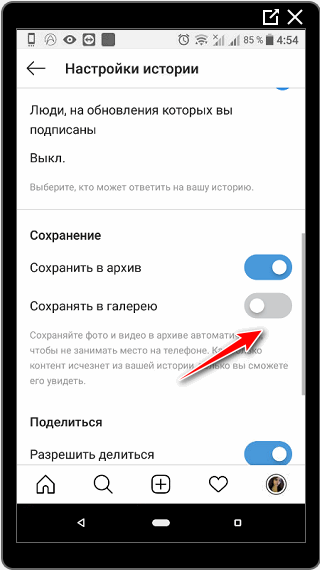
- Siirrä osoitin passiivisesta “Tallenna kohteeseen” Arkisto “tai vaihtoehto galleriassa.
Tallennetut valokuvat, videot syötteestä ja historiasta sijaitsevat eri kohdissa luokkia. Napsauttamalla yläpaneelin kellonaikaista painiketta, käyttäjä voi katsella kaikkia kuvia tarinoista. jos tarvitsevat julkaistuja valokuvia – Julkaisuarkisto.
Eri luokkien välillä on, että Stories-kuvat voivat tallenna puhelimeesi vastaavaa toimintoa käyttämällä. saatavissa julkaisu nauhassa, jos kuvaa ei aiemmin julkaistu. “Julkaisuarkisto” voidaan palauttaa vain valokuva tai poista.
Pura Instagram-valokuvat tietokoneen avulla
Sosiaalisen verkoston selainversiossa ei ole toimintoa “Arkisto”. Voit palauttaa tai katsella vain valokuvia. puhelimen kautta. Ei myöskään saatavana selainlaajennusten kautta: Instagram-verkko, IG-tarina.
Tietoja saadaksesi käyttäjän on ladattava kokonainen tiedot, jotka julkaistiin profiilissa.
Voit saada tietoa sivusta “Pyyntö.” “Tämä vaatii sähköpostinumeron kautta jonka sivu rekisteröitiin. Jos aiemmin ei ollut postia liitetty ja kytketty sosiaaliseen verkkoon kautta Facebook – sinun on päivitettävä profiilitietosi.
Sähköpostiosoitteen yhdistäminen:
- Kirjaudu sovellukseen millä tahansa sopivalla tavalla: PC: n kautta tai puhelimitse.
- Mene “Muokkaa profiilia”.

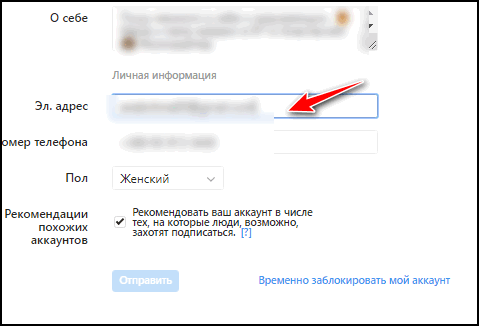
- Kirjoita sähköposti sarakkeeseen ja avaa posti.
- Saapuviin viesteihin tulee ilmoitus Instagramsta.
- Avaa – vahvista tiedot linkin avulla.
-> Как в Инстаграме удалить подписчика
Pyydä tietoja: siirry asetuksiin – Tietosuoja ja turvallisuus – tietojen lataaminen. Määritettyyn osoitteeseen sisällä 48 tuntia saa viestin tiedostoon.
- Siirry emaliin – avaa vastaanotettu viesti.

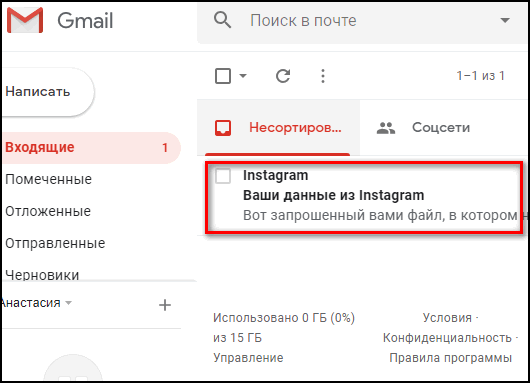
- Napsauta painiketta “Lataa tiedot”. hakemus lupa sosiaalisessa verkostossa vaaditaan.

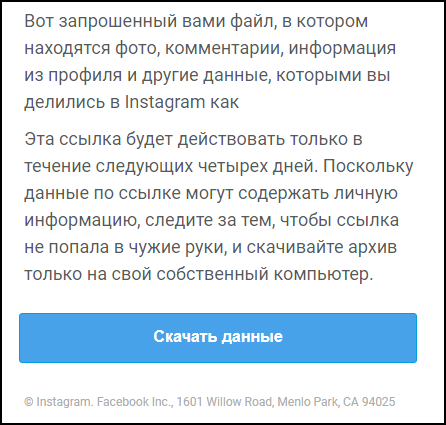
- Virallinen Instagram-tukisivu avautuu – valitse “Download”.
Zip-muodossa oleva arkisto näkyy tietokoneen latauksissa, joista Voit purkaa Instagram-valokuvien pakkauksen. Tämä auttaa ohjelmaa “7zip” ja “WinRar”. Käyttäjä näkee avaamalla kansion, jossa on tietoja luettelo: Suora, Valokuvat, Tarinat, Kommentit, “Profiili”.
Tallennettujen julkaisujen arkisto sijaitsee vastaavassa kansiossa. Nyt voit avata sen ja katsella kaikkia valokuvia, jotka olivat lisätty sivun luomisen jälkeen.
Huomaa: aiemmin poistettuja viestejä ei lisätä arkistoon. Tällaisia valokuvia ja videoita ei voi palauttaa.
Ongelmia valokuvien noutamisessa
Edessä kysymys: “Arkistoin kuvan Instagramiin, mutta miten unzip “, sivun omistajat etsivät kolmansien osapuolien sovelluksia ja palvelut. Tallennettujen tiedostojen arkistoon on mahdollista päästä vain mobiililaitteen kautta. IOS- ja Android-alustoilla tällä hetkellä ei ole sovelluksia, joita voitaisiin ladata tämän tyyppiset tiedot.
Jos “Arkiston” automaattinen edelleenlähetystoiminto ei ole määritetty – väliaikaiset valokuvat poistetaan 24 tunnin kuluttua. sama koskee julkaisuja, joita ei tallennettu osioon, mutta jo poistettu nauhasta.
Vain ne, jotka voivat purkaa valokuvien lähettämisen Instagramissa käyttäjä on piilotettu tai käytetty automaattista säilyttäminen.